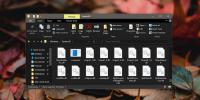Modulaarinen tiedostovarmuusratkaisu hakemiston synkronoinnin lisäasetuksilla
Etsitkö varmuuskopiointiohjelmaa, joka voi tehdä paljon muutakin kuin vain kopioida kaikki tiedostot tai juuri luodut tiedostot lähteestä kohdepaikkoihin? Sovellus, joka tukee useita eri tavoiteväliaineita, samalla kun voit luoda ja määrittää tiedostojen varmuuskopiointisuunnitelmia, suunnittelua synkronointityöt, aseta automaattiset varmuuskopiointitehtävät, suorita varmuuskopioinnin jälkeiset toiminnot, polta tiedostot optisille levyille ja pakkaa varmuuskopio data? Z-DBackup on modulaarinen varmuuskopiointijärjestelmä, joka tarjoaa kattavan joukon ominaisuuksia, jotka voivat auttaa sinua mukauttamaan varmuuskopiointityöt tietojen varmuuskopiointi- ja synkronointitarpeesi mukaan. Vaikka sen mukana tulee tyhjentävä varmuuskopiointiominaisuuksien ja -työkalujen luettelo, se ei tee käyttäjien vaikeutta valita vaadittavia työkaluja, joita he haluavat käyttää varmuuskopioidessaan tiedostoja. Jotkut sovelluksen huomionarvoisista työkaluista ovat varmuuskopiotiedot verkon sijaintipaikassa, CD / DVD-levyn tallentaminen varmuuskopioiduilla tiedoilla, automaattinen sammutus määritetyn työn päätyttyä, luo ZIP-arkistosäiliöt, virustesti, suorita varmuuskopiointi ennen ja jälkeen sekä varmuuskopio aktiivinen ja lukittu tiedostot. Lue yksityiskohdat hypyn ohi.
Pääliitäntä toimii käyttäjän kojetauluna, jossa luetellaan kaikki varmuuskopiointityöt. Se luo yhteensä 20 varmuuskopiointityötä, jotta voit helposti mukauttaa ja määrittää varmuuskopiointitehtäviä. Aloita kaksoisnapsauttamalla ensimmäistä varmuuskopiointityötä ja muokkaa oletusvarmuuskopiointiasetuksia. Anna ensin varmuuskopiointityölle sopiva nimi ja määritä sitten kohdepaikan tyyppi (kiintolevy, FTP, irrotettava asema, verkon sijainti jne.). Täällä voit myös luoda 1: 1-kopion lähdetiedostoista tai valita Luo varmuuskopio vaihtoehto varmuuskopioida tiedostoja yhteen ZIP-säilöön.

Seuraava vaihe pyytää sinua määrittämään varmuuskopioitavien lähdetiedostojen täydellisen polun. Täällä voit luoda tiedostoluettelon ja mustan listan sisällyttääksesi ja sulkeaksesi tiedostotyypit pakkotoiminnon ulkopuolelle. Sen avulla voit myös valita useita lähdekansioita ja soveltaa erilaisia tiedostojen poissulkemisrajoituksia valittuihin hakemistoihin.

whitelist tarjoaa valtavan joukon ennalta määritettyjä tiedostojen suodattimia, kun taas musta lista mahdollistaa väliaikaisten tiedostotyyppien valitsemisen luettelosta, jotta vain vaadittavat tiedostotyypit kopioidaan kohdepaikkaan.

Alla Kohde -välilehdessä löydät vaihtoehdot määrittää kohdekansio, muuttaa kohdekansion ja alihakemistohierarkioiden asetuksia (kuten sisällyttää päivämäärä ja aika kohdekansio- / alikansioiden otsikot), suojaa salasanalla kohdepaikka, aseta vanhojen varmuuskopioiden automaattinen poistaminen ja linkitä nykyinen varmuuskopiointitehtävä muihin varmuuskopioihin sarjaa.

asetukset ikkuna mahdollistaa varmuuskopiotyypin määrittämisen (normaali varmuuskopio, inkrementaalinen / differentiaalinen varmuuskopio, aikataulun varmuuskopiointityö jne.). Jos otat synkronointitilan käyttöön, se pitää lähdetiedostot synkronoituna kohdepaikan kanssa. Voit ottaa sen käyttöön Max. esitys mahdollisuus kirjoittaa tietoja kohdekansioon maksiminopeudella. Lisäksi sen avulla voit sisällyttää tiedostojen ja hakemistojen käyttöoikeudet varmuuskopiointiin ja aktiivisten / avointen tiedostojen varmuuskopiointiin.

DVD / Tape -välilehdessä voit määrittää lisätyökaluja, joita haluat käyttää varmuuskopioidessaan tietoja. Voit esimerkiksi ottaa käyttöön varmuuskopion DVD-levylle -vaihtoehdon kirjoittaaksesi tiedot DVD-levylle varmuuskopioinnin suorittamisen jälkeen. Se näyttää kaikki asennetut lisäosat, joita tarvitaan lisävarmuuskopiointitehtävien suorittamiseen. Voit napsauttaa tuettuja lisäosia ladataksesi ja määrittääksesi niitä tällä välilehdellä.

alkaen FTP / SSH -välilehti, voit määrittää varmuuskopioiden siirtämisen FTP-palvelimelle. Tarvitset vain kirjoittaa FTP-palvelimen tiedot suuntayhteyden muodostamiseksi FTP-tallennustilaan varmuuskopiotietojen siirtämiseksi. On huomattava, että tätä ominaisuutta suositellaan vain pienille varmuuskopioille, koska isojen tiedostojen siirtäminen FTP-palvelimelle voi viedä paljon aikaa.

Toiminnot -välilehdessä voit määrittää varmuuskopioinnin ennen ja jälkeen. Napsauta vain Uusi määrittää toimenpiteiden suorittamisen aika (ennen aloitusta, datakopion jälkeen, ennen / jälkeen jokaisen täyden varmuuskopion) ja määritä sitten tiedosto, sovellus tai komentosarja, jonka haluat suorittaa. Kun olet valmis, lisää toiminto Toimintoluetteloon.
Kun kaikki varmuuskopiointiasetukset on määritetty, napsauta OK lisätäksesi varmuuskopion pääikkunaan, josta voit aloittaa varmuuskopiointityön. Jos et kuitenkaan halua käynnistää sovellusta joka kerta, kun varmuuskopiointi suoritetaan, napsauta Pikanäppäin -painiketta luodaksesi työpöydällä varmuuskopiointitehtävän pikakuvakkeen suorittamaan välittömästi varmuuskopiointitehtävä.

Kun haluat aloittaa varmuuskopiointitehtävän, valitse se pääikkunassa ja napsauta Varmuuskopio työkalurivillä. Se aloittaa tietojen varmuuskopioinnin määriteltyjen ehtojen ja sääntöjen mukaisesti. Jos haluat suorittaa varmuuskopiosimulaattorin tarkistaaksesi, mitkä tiedostot varmuuskopioidaan, suorita testiajo napsauttamalla Esikatselu.

Kun varmuuskopiointitehtävä on valmis, se näyttää yksityiskohtaisen lokin tarkistaakseen toiminnon aikana havaitut virheet ja ongelmat. Voit käyttää kirjautuneita tietoja milloin tahansa päärajapinnasta napsauttamalla Lokitiedosto-painiketta.

Sen lisäksi, että synkronoidaan ja varmuuskopioidaan tietoja kohdepaikkaan, se tukee myös tietojen palauttamista kohdepaikasta käyttäjän määrittämään tai lähteen sijaintiin. Napsauttamalla Palauta-painiketta voit valita tiedostoja palauttaaksesi tai palauttaaksesi täydellisen varmuuskopion lähteen sijaintiin. Palautusdatan asetukset sisältävät vanhojen tiedosto- ja kansiopolkujen käytön, tiedostojen korvaamisen, synkronointitilan ja suodatusasetusten käytön sekä tiedostojen nimien kirjoittamisen lokitiedostoihin.

Sovellus on ilmainen Windows-asiakasversioille, ja se pystyy luomaan vain 20 varmuuskopiota. Ammattimainen versio (maksaa 42,33 dollaria) tulee kuitenkin ilman käyttöjärjestelmäkohtaisia rajoituksia, ja sisältää joitain edistyneitä tietojen varmuuskopiointi- ja synkronointiominaisuuksia, mukaan lukien UNC-polku tuki, 256-bittinen AES-salaus, lähetä varmuuskopiotiedostot sähköpostin liitteinä, rekisterin varmuuskopio, sähköposti-ilmoitukset, automaattinen varmuuskopion tarkistus, monisäikeiset varmuuskopiot nauha-asemissa ja lisää. Voit tarkistaa täydellisen ominaisuuksien vertailun tuotesivulta.
Z-DBackup on massiivinen tietojen varmuuskopiointi- / palautus- ja synkronointisovellus, joka tukee useita lisäosia tietojen varmuuskopioiden luomiseen useissa paikoissa. Jos et halua määrittää kaikkia sen tarjoamia varmuuskopio-ominaisuuksia, muuta Asiantuntija käyttäjän taito käyttäjä Ohjelma-asetuksista (pääkäyttöliittymästä), jotta voidaan poistaa etukäteen varmuuskopiointiasetukset ohjatusta varmuuskopiointityön määrityksestä. Sovellus toimii Windows XP: ssä, Windows Vistassa, Windows 7: ssä ja Windows 8: ssa. Testaus suoritettiin 64-bittisessä Windows 7 -versiossa.
Lataa Z-DBackup
Haku
Uusimmat Viestit
Kuvien automaattinen tallentaminen leikepöydältä Windows 10: ssä
Kun sinä kaapata kuvakaappaus Windows 10: ssä Win + PrntScrn-pikaku...
Jatka Windows Live Messengerin käyttöä vaihtamatta Skypeen
Edes kymmenen vuotta sitten, Windows Live Messenger - Microsoftin t...
Kuinka kopioida kansiorakenne Windows 10:ssä
Kun kopioit ja liität kansioita, kaikki tiedostot ja alikansiot kop...